Samsung SM-S906LZKATFN User Manual

SMARTPHONE
Manual del usuario
Por favor lea este manual antes de usar el dispositivo
y consérvelo para consultarlo en el futuro.
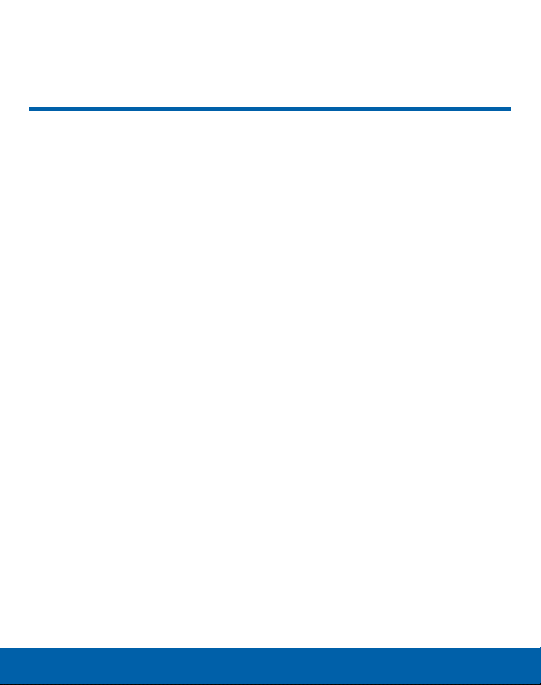
Avisos legales
Advertencia: Este producto
contiene sustancias químicas
que el Estado de California sabe
que son causantes de cáncer
y toxicidad reproductiva. Para
obtener más información, sírvase
llamar al 1-800-SAMSUNG
(726-7864).
Propiedad intelectual
Toda la propiedad intelectual,
según se describe a
continuación, ya sea propiedad
de Samsung o que de otra forma
pertenezca a Samsung o a sus
proveedores respectivos, que
esté relacionada con el teléfono
SAMSUNG, incluyendo, pero
no limitada a los accesorios, las
piezas o el software relacionados
con el mismo (el “Sistema del
teléfono”), es propiedad de
Samsung y está protegida bajo
las leyes federales, estatales y
las disposiciones de tratados
internacionales. La propiedad
Avisos legales
intelectual incluye, entre otros,
las invenciones (que puedan o
no patentarse), las patentes, los
secretos comerciales, derechos
de autor, software, los programas
de cómputo y la documentación
conexa y demás obras de
autoría. Queda prohibido infringir
o contravenir de cualquier otra
forma los derechos obtenidos en
virtud de la propiedad intelectual.
Además, usted se compromete
a no modificar, preparar
obras derivadas, realizar la
ingeniería inversa, descompilar,
desensamblar, ni de otra forma
tratar de crear código fuente a
partir del software (ni tampoco
intentar lo antes indicado). A
usted no se le transfiere ni
derecho ni título alguno de
propiedad sobre la propiedad
intelectual. SAMSUNG y sus
proveedores retienen todos
los derechos aplicables a la
Propiedad intelectual.
TFN_S906L_SP_UM_TN_OG8_081815_FINAL
i

Software de código
abierto
Algunos componentes de
software de este producto
incorporan código fuente
cubierto bajo las licencias GNU
GPL (licencia pública general),
GNU LGPL (licencia pública
general menor), OpenSSL y
BSD, así como otras licencias
de código abierto.
Para obtener el código fuente
cubierto bajo las licencias
de código abierto, visite:
opensource.samsung.com.
Descargo de
responsabilidad de las
garantías; exclusión de
responsabilidad
EXCEPTO SEGÚN SE
ESTABLECE EN LA
GARANTÍA EXPLÍCITA QUE
APARECE EN LA PÁGINA DE
GARANTÍA INCLUIDA CON EL
PRODUCTO, EL COMPRADOR
ADQUIERE EL PRODUCTO
“TAL CUAL” Y SAMSUNG
NO OFRECE GARANTÍA
EXPLÍCITA NI IMPLÍCITA DE
ABSOLUTAMENTE NINGÚN
TIPO CON RESPECTO AL
PRODUCTO, INCLUYENDO,
PERO NO LIMITADA A LA DE
CONDICIONES APTAS PARA
LA VENTA O LA DE QUE EL
PRODUCTO SE ADAPTA A LOS
FINES O USOS ESPECÍFICOS
PARA LOS QUE SE ADQUIRIÓ;
EL DISEÑO, LA CONDICIÓN O
CALIDAD DEL PRODUCTO; EL
DESEMPEÑO DEL PRODUCTO;
LA MANO DE OBRA DEL
PRODUCTO O DE LOS
COMPONENTES CONTENIDOS
EN EL MISMO; NI LA DE
CUMPLIMIENTO CON LOS
REQUISITOS DE LEY, NORMA,
ESPECIFICACIÓN O CONTRATO
ALGUNO RELACIONADOS CON
EL PRODUCTO. NADA DE LO
CONTENIDO EN EL MANUAL
DE INSTRUCCIONES DEBERÁ
INTERPRETARSE COMO QUE
SE OTORGA UNA GARANTÍA
EXPLÍCITA O IMPLÍCITA DE
ABSOLUTAMENTE NINGÚN
TIPO CON RESPECTO AL
PRODUCTO. ADEMÁS,
SAMSUNG NO SE HACE
RESPONSABLE POR NINGÚN
iiAvisos legales
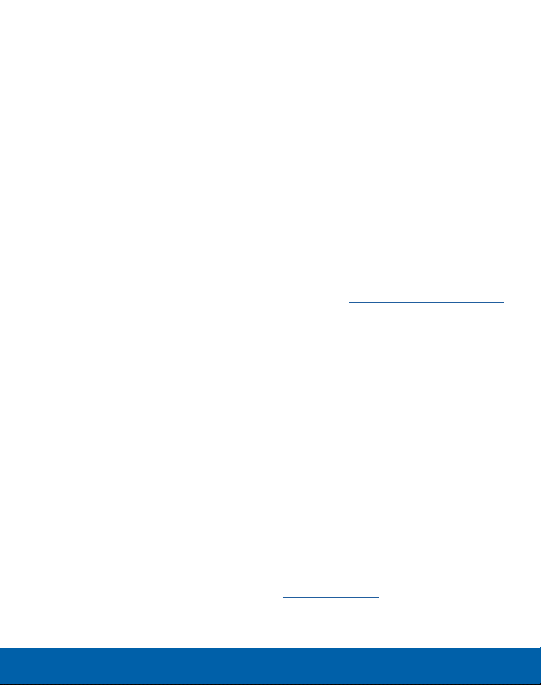
DAÑO DE NINGÚN TIPO QUE
RESULTE DE LA COMPRA O EL
USO DEL PRODUCTO O QUE
SURJA DEL INCUMPLIMIENTO
DE LA GARANTÍA EXPLÍCITA,
INCLUIDOS LOS DAÑOS
INCIDENTALES, ESPECIALES
O RESULTANTES NI POR LA
PÉRDIDA DE GANANCIAS O
BENEFICIOS ESPERADOS.
Modificación de software
SAMSUNG NO SE HACE
RESPONSABLE POR
PROBLEMAS DE DESEMPEÑO
O INCOMPATIBILIDADES
QUE RESULTEN DE
MODIFICACIONES QUE HAGA
USTED EN LA CONFIGURACIÓN
DEL REGISTRO O EN EL
SOFTWARE DEL SISTEMA
OP ERATI VO.
EL USO DE SOFTWARE
PERSONALIZADO DEL
SISTEMA OPERATIVO PUEDE
CAUSAR QUE EL DISPOSITIVO
Y LAS APLICACIONES NO
FUNCIONEN CORRECTAMENTE.
ES POSIBLE QUE SU
PROVEEDOR NO PERMITA A
LOS USUARIOS DESCARGAR
CIERTO SOFTWARE, COMO
EL SISTEMA OPERATIVO
PERSONALIZADO.
Samsung KNOX
Samsung Knox™ es la plataforma
de seguridad de Samsung y es
una distinción para un dispositivo
Samsung sometido a prueba
de seguridad, enfocado al uso
empresarial. Se pudiera requerir
un pago adicional por derechos
de licencia. Para obtener
más información sobre Knox,
consulte: samsung.com/us/knox.
[030115]
Samsung Electronics
America (SEA), Inc
Oficinia central:
85 Challenger Road
Ridgefield Park,
New Jersey 07660
Teléfono:
1-800-SAMSUNG (726-7864)
Dirección de Internet:
samsung.com
iiiAvisos legales
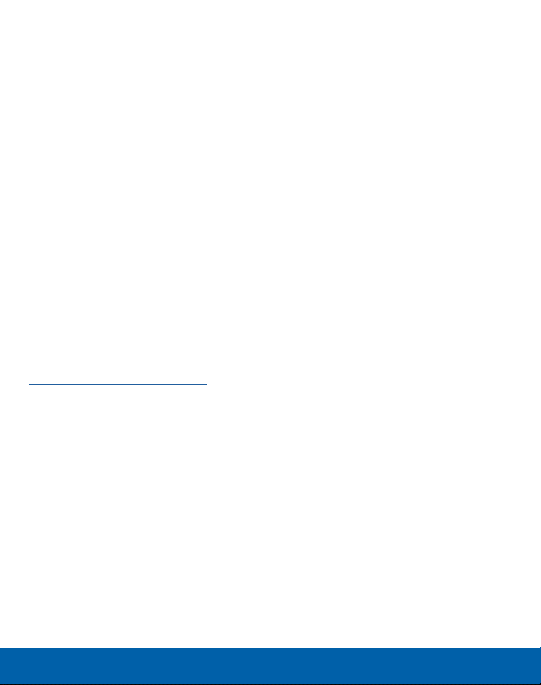
©2015 Samsung Electronics
America, Inc. Samsung, Galaxy
S, Multiwindow, y SHealth son
marcas comerciales registradas
de SamsungElectronics Co.,
Ltd. Las imágenes en pantalla
son simuladas. La apariencia
del dispositivo puede variar.
¿Tiene alguna pregunta
sobre su teléfono móvil
Samsung?
Para obtener información y
asistencia las 24 horas del día,
ofrecemos un nuevo sistema
de preguntas frecuentes y
ARS (Sistema de Respuestas
Automáticas) en:
samsung.com/us/support
La capacidad disponible real
de la memoria interna es menor
que la capacidad especificada
debido a que el sistema
operativo y las aplicaciones
predeterminadas ocupan parte
de la memoria. La capacidad
disponible pudiera cambiar
cuando actualice el dispositivo.
Nuance®, VSuite™, T9® Text
Input y el logotipo de Nuance
son marcas comerciales o
marcas comerciales registradas
de Nuance Communications,
Inc. o sus afiliados en los
Estados Unidos y/u otros
países.
La palabra marca Bluetooth
su logotipo (el “diseño de
la B” estilizada) y la marca
comercial combinada (la
palabra marca Bluetooth y el
“diseño de la B” estilizada) son
marcas comerciales registradas
y propiedad exclusiva de
Bluetooth SIG.
Google, el logotipo de Google,
Android, el logotipo de Android
logo, Google Play, Gmail, Google
Mail, Google Maps, Google
Music, Google Now, Chrome,
Google Hangouts, Picasa, Play
Newsstand, YouTube, y otras
marcas son marcas registradas
de GoogleInc.
Wi-Fi es una marca comercial
registrada de Wireless Fidelity
Alliance, Inc.
Swype y el logotipo de Swype
son marcas comerciales de
Swype, Inc.
®
,
ivAvisos legales
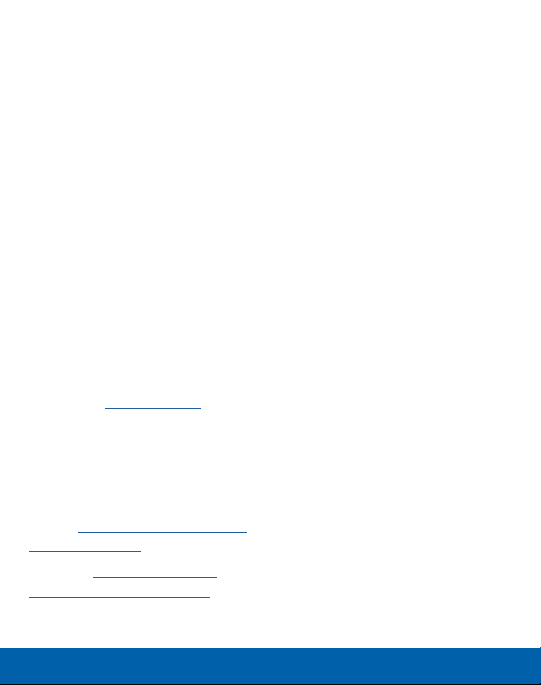
Información legal
Información importante sobre su
dispositivo se puede acceder
por escrito en el dispositivo
móvil o en samsung.com.
Lea esta información antes de
usar su dispositivo móvil.
Garantía limitada de
Samsung - Este producto
está cubierto por la Garantía
limitada de Samsung aplicable.
Términos escritos completos e
información detallada acerca
de la garantía y servicio de
obtención están disponibles en
el dispositivo en:
Ajustes > ficha General >
Acerca del dispositivo >
Información legal > Samsung
legal o en samsung.com.
La versión en línea de la manual
de información de salud y
seguridad y de la garantía
para su dispositivo se puede
encontrar en:
Inglés samsung.com/us/Legal/
Phone-HSGuide
Español samsung.com/us/
Legal/Phone-HSGuide- SP
Ubicación de la información
legal en el dispositivo:
Salud y Seguridad de la
Información
Ajustes > Acerca de
dispositivo > Información
legal > Samsung legal > Salud
y seguridad
Garantía
Ajustes > Acerca de
dispositivo > Información
legal > Samsung legal >
Garantía
EULA (Acuerdo de licencia del
usuario final)
Ajustes > Acerca de
dispositivo > Información
legal > Samsung legal >
Acuerdo de licencia del
usuario
vAvisos legales
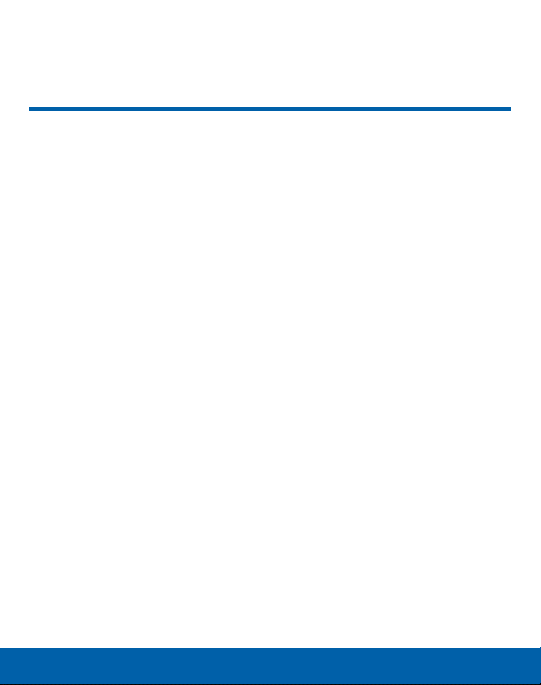
Contenido
Para comenzar ....................... 1
Vista delantera ........................ 2
Vista trasera ............................ 4
Ensamblaje del dispositivo ... 6
Programación
del dispositivo .................... 9
Configuración de cuentas .. 11
Explicación del dispositivo 12
Pantalla de inicio .................. 13
Barra de estado ....................20
Navegación ...........................22
Panel de notificación ........... 25
Ventana múltiple ...................28
Introducción de texto ...........31
Llamadas ............................... 35
Pantalla del teléfono ............36
Cómo realizar y recibir
llamadas ............................ 39
Marcación rápida .................45
Llamadas de emergencia ...46
Buzón de voz ........................ 47
Contenido
Aplicaciones ......................... 48
Lista de aplicaciones ........... 49
Aplicaciones de Google ..... 52
Aplicaciones de TracFone .. 57
Calculadora ...........................58
Calendario ............................. 59
Cámara ..................................62
Reloj ........................................ 68
Contactos .............................. 71
Correo ....................................79
Galería .................................... 83
Ayuda .....................................86
Internet ...................................87
Notas ...................................... 90
Mensajes ................................92
Reproductor de música ......97
Mis archivos ........................100
S Health ...............................104
S Voice .................................107
Video ....................................108
Grabadora de voz .............. 111
vi
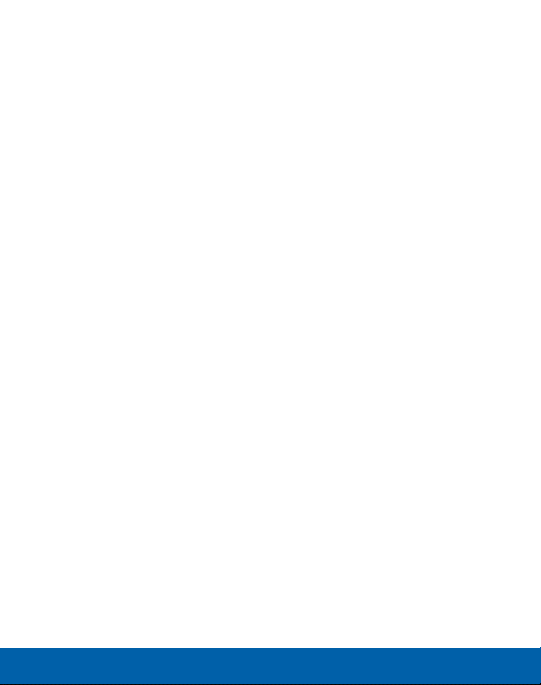
Ajustes ................................. 113
Cómo utilizar los ajustes ... 114
Wi-Fi ...................................... 116
Bluetooth ..............................120
Perfil fuera de linea ............123
Uso de datos ......................124
Redes móviles ....................126
NFC y pago .........................127
Más ajustes de conexión ..129
Sonidos y notificaciones ...132
Pantalla ................................138
Movimientos y gestos ........142
Configuración de
aplicaciones ...................14 3
Fondo de pantalla ..............14 9
Temas ...................................150
Pantalla de bloqueo ...........151
Privacidad y seguridad .....161
Modo fácil ............................165
Accesibilidad .......................166
Cuentas ................................ 171
Copia de seguridad y
restablecimiento ............173
Idioma e introducción ........17 5
Batería ..................................180
Almacenamiento .................181
Fecha y hora .......................183
Ayuda ...................................184
Acerca del dispositivo .......185
Actualizaciones
de software .....................18 6
Contenido
vii
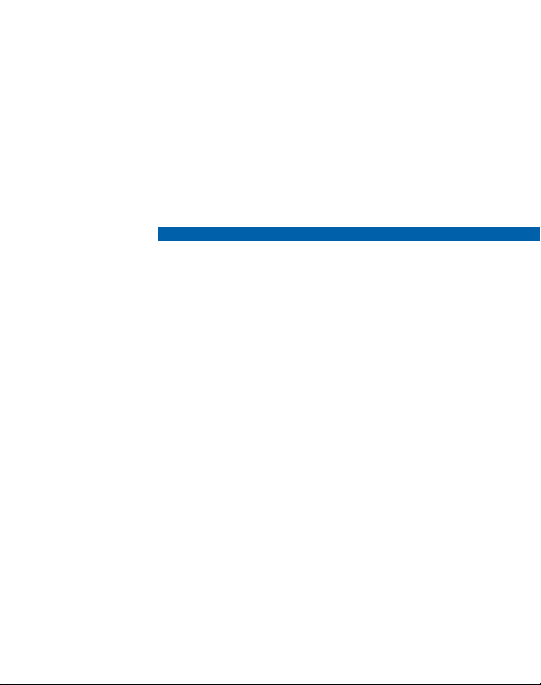
Para comenzar
Vea información acerca del hardware de
su dispositivo móvil, los procedimientos de
ensamblaje y cómo comenzar a utilizar este
nuevo dispositivo.
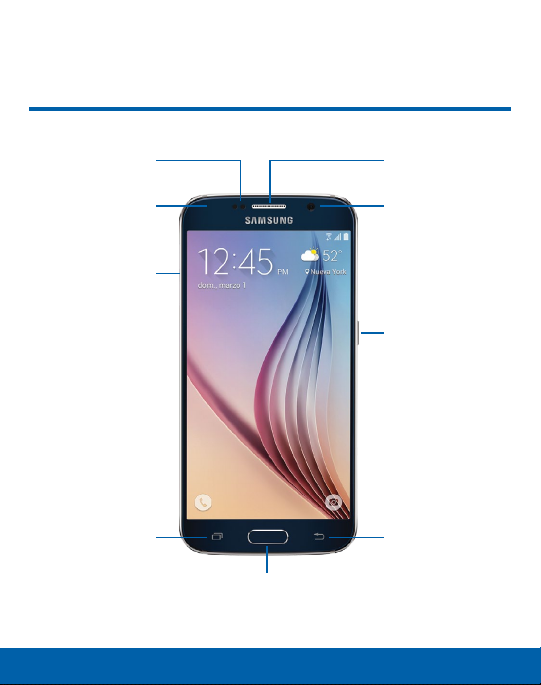
Vista delantera
Sensor de
proximidad
Luz indicadora
de estado
Teclas de
volumen
Recientes
Tecla de inicio/Scanner de Huellas Dactilares
2Para comenzar Vista delantera
Auricular
Cámara
delantera
Tecla de
encender/
bloquear
Atrás

Atrás: le permite regresar a
•
la pantalla anterior o cerrar
un cuadro de diálogo, menú o
teclado.
Auricular: le permite escuchar
•
una llamada.
Cámara delantera: le permite
•
tomar autorretratos y grabar
videos de usted mismo.
Tecla de inicio/Scanner de
•
Huellas Dactilares: le permite
regresar a la pantalla de inicio.
Le permite activar la función
de seguridad Huellas digitales.
Sensor de proximidad: le
•
permite detectar la presencia
de objetos cercanos al
dispositivo.
Recientes: le permite mostrar
•
las aplicaciones recientes
o tocar sin soltar para ver
opciones de la pantalla de
inicio.
Tecla de encender/bloquear:
•
le permite presionar para
bloquear o reactivar la
pantalla. Presione sin soltarla
para apagar o reiniciar el
dispositivo, o para tener
acceso fácil al Perfil fuera
de línea y al Modo de
emergencia.
Luz indicadora de estado: se
•
muestra una luz roja cuando el
dispositivo se está cargando
o cuando la batería está baja,
una luz azul cuando ha llegado
una notificación o usted está
grabando voz, y una luz verde
cuando está completamente
cargado.
Teclas de volumen: le
•
permite ajustar el volumen de
los sonidos y de audio del
dispositivo.
3Para comenzar Vista delantera

Vista trasera
Micrófono
Cámara trasera
Bandeja
para SIM
Altavoz
Micrófono
Transmisor
infrarrojo
Flash
Sensor de
ritmo cardíaco
Conector para
audífonos
Puerto para
accesorios y
cargador USB
4Para comenzar Vista trasera

Cámara trasera: le permite
•
tomar fotos y grabar videos.
Flash: le permite iluminar
•
objetos en ambientes de baja
iluminación al tomar una foto o
grabar un video.
Conector para audífonos:
•
le permite conectar unos
audífonos opcionales.
Sensor de ritmo cardíaco:
•
le permite medir su ritmo
cardíaco a través de su huella
digital mediante la aplicación
SHealth.
Transmisor infrarrojo: le
•
permite controlar dispositivos
externos usando luz infrarroja.
Micrófono: le permite grabar
•
audio y detectar los comandos
de voz.
Bandeja para SIM: le permite
•
guardar la tarjeta SIM.
Altavoz: le permite reproducir
•
música y otros sonidos.
Puerto para accesorios y
•
cargador USB: le permite
conectar el cable del
cargador/USB (se incluye) y
otros accesorios opcionales
(no se incluyen).
5Para comenzar Vista trasera

Ensamblaje del dispositivo
Esta sección le brinda
ayuda con el ensamblaje del
dispositivo.
Instalación de la tarjeta
SIM
Nota: Este teléfono viene con
la tarjeta SIM ya instalada. Si
necesitas sustituir la tarjeta SIM,
sigue estos pasos.
Cuando se suscribe a una
red celular, se le proporciona
una tarjeta SIM conectable.
Durante la activación, la tarjeta
SIM se carga con los detalles
de su suscripción, como su
código PIN, los servicios
opcionales disponibles y otras
características.
Advertencia: Tenga cuidado
al manipular la tarjeta SIM para
evitar dañarla. Mantenga todas las
tarjetas SIM fuera del alcance de
los niños pequeños.
Precaución: Tenga cuidado al
usar la herramienta metálica de
extracción de SIM para expulsar la
ranura interna de tarjetas SIM.
1. Inserte la herramienta de
extracción de SIM en el
orificio de la bandeja para
SIM y empuje hasta que la
bandeja se salga.
2. Coloque la tarjeta SIM en la
bandeja y regrese la bandeja
a la ranura.
6Para comenzar Ensamblaje del dispositivo

Precaución: Si la tarjeta SIM
no se inserta correctamente, el
dispositivo no podrá detectarla.
Si no se detecta la tarjeta SIM,
vuelva a orientarla y colóquela de
nuevo en la ranura.
Carga de la batería
Nota: Para cargar el dispositivo
más rápidamente, use el cargador
de carga rápida adaptable que se
incluye. Este cargador proporciona
carga rápida sólo cuando
está conectado a dispositivos
que apoyan una carga rápida
adaptable.
Precaución: Utilice solamente
dispositivos de carga aprobados
por Samsung. Los accesorios
de Samsung están diseñados
para prolongar la duración de la
batería. El uso de otros accesorios
podría invalidar la garantía y
causar daños.
1. Inserte el cable USB en el
puerto.
2. Conecte el cable USB a la
unidad de carga y después
conecte la unidad de carga a
un tomacorriente estándar.
3. Cuando se complete la
carga, desenchufe la unidad
de carga del tomacorriente
y retire el cable USB del
dispositivo.
7Para comenzar Ensamblaje del dispositivo

Cuándo se debe cargar
la batería
Cuando la carga de la batería
está baja y sólo quedan
unos cuantos minutos de
funcionamiento, el dispositivo
emite un tono de advertencia a
intervalos regulares.
Cuando esto sucede, el
dispositivo atenúa la pantalla
para conservar la energía
restante de la batería.
Cuando el nivel de carga
de la batería es demasiado
bajo, el dispositivo se apaga
automáticamente.
► Para verificar rápidamente
el nivel de carga de la
batería, observe el indicador
de carga de la batería que
está ubicado en la esquina
superior derecha de la
pantalla del dispositivo. Un
color sólido ( ) indica una
carga completa.
También puede elegir que
se muestre un valor de
porcentaje. Ver un valor de
porcentaje puede dar una
mejor idea de cuánta carga
queda en la batería. Para
obtener más información,
consulte “Batería” en la
página 180.
8Para comenzar Ensamblaje del dispositivo
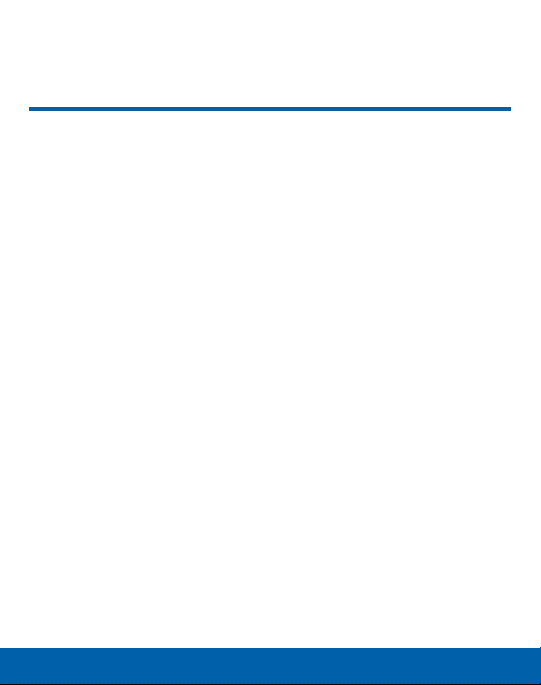
Programación del dispositivo
Encienda y configure el
teléfono.
Encendido del dispositivo
► Presione sin soltar la tecla de
encender/bloquear hasta
que el dispositivo vibre y se
encienda.
Apagado del dispositivo
1. Presione sin soltar la tecla de
encender/bloquear hasta
que el dispositivo vibre y se
muestre el menú de opciones
del dispositivo.
2. Pulse en Apagar.
3. En la ventana que aparece,
pulse en APAGAR.
Configuración del teléfono
Cuando encienda el teléfono
por primera vez, tendrá que
configurar algunas cosas.
1. En la medida en que
aparecen las pantallas, siga
las instrucciones en cada
pantalla para configurar esa
característica en particular.
2. Pulse en SIGUIENTE, OMITIR
o MÁS TARDE para continuar
en la siguiente pantalla.
Nota: Galaxy TalkBack
proporciona indicaciones y
descripciones orales de los
elementos en pantalla para
mejorar la accesibilidad. Durante
la programación, puede activar o
desactivar Galaxy TalkBack con
sólo presionar la tecla de inicio
rápidamente tres veces (triple
pulsación).
9Para comenzar Programación del dispositivo
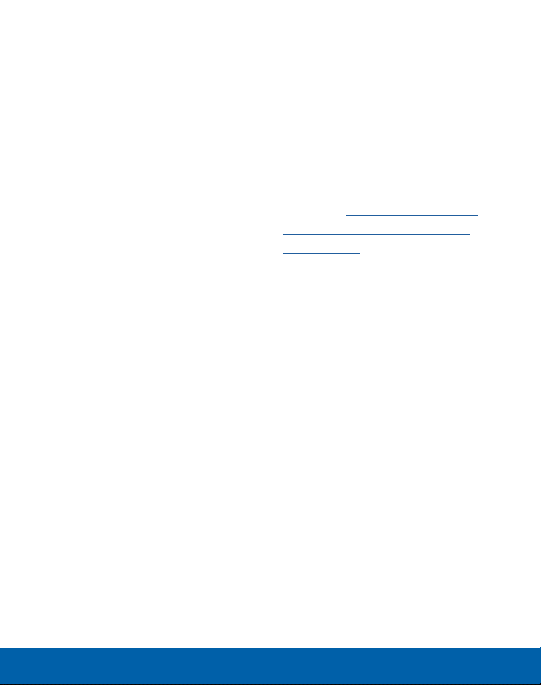
Protección del
dispositivo
Use las funciones del bloqueo
de pantalla para asegurar el
dispositivo.
Bloqueo del dispositivo
En forma predeterminada,
el dispositivo se bloquea
automáticamente cuando se
agota el tiempo de espera de la
pantalla.
► Para bloquear el dispositivo,
presione la tecla de
encender/bloquear.
Desbloqueo del
dispositivo
El bloqueo de pantalla
predeterminado en el dispositivo
es Deslizar.
► Para desbloquear el
dispositivo, presione la tecla
de encender/bloquear o
la tecla de inicio y después
arrastre un dedo por la
pantalla.
Programación de un
bloqueo de pantalla
seguro
El bloqueo de pantalla
predeterminado es Deslizar,
lo que no ofrece ningún tipo
de seguridad. Para elegir un
bloqueo de pantalla más seguro,
consulte “Asignación de un
bloqueo de pantalla” en la
página 151.
Restablecimiento del
dispositivo
Si el dispositivo deja de
responder a pulsaciones o
a movimientos de los dedos
y no puede apagarlo, puede
restablecer el dispositivo.
► Presione sin soltar la tecla de
encender/bloquear y la tecla
de volumen hacia abajo al
mismo tiempo durante más
de siete segundos.
10Para comenzar Programación del dispositivo

Configuración de cuentas
Cuenta de Google
Su nuevo dispositivo utiliza
su cuenta de Google para
aprovechar al máximo las
características de Android,
incluyendo Gmail, Google
Hangouts y Google Play Store.
Cuando encienda el teléfono por
primera vez, configure su cuenta
de Google existente o cree una
nueva cuenta de Google.
– o bien –
Use los ajustes de Cuentas en
cualquier momento para crear
una nueva cuenta o configurar
su cuenta existente.
► Desde una pantalla de inicio,
pulse en Aplicaciones
> Ajustes> Cuentas >
Añadir cuenta > Google.
Cuenta Samsung
Cree una cuenta Samsung para
tener acceso a contenido y
aplicaciones de Samsung en el
dispositivo.
Cuando encienda el teléfono por
primera vez, configure su cuenta
Samsung existente o cree una
nueva cuenta Samsung.
– o bien –
Use los ajustes de Cuentas en
cualquier momento para crear
una nueva cuenta o configurar
su cuenta existente.
► Desde una pantalla de inicio,
pulse en Aplicaciones
> Ajustes> Cuentas >
Añadir cuenta > Cuenta
Samsung.
11Para comenzar Configuración de cuentas

Explicación del dispositivo
Infórmese sobre algunas de las
características clave de su dispositivo móvil,
incluyendo las pantallas e iconos, así como
la manera de navegar por el dispositivo e
introducir texto utilizando el teclado.
Advertencia: Tenga en cuenta que una pantalla
táctil responde mejor a un toque ligero con el
dedo o con un apuntador no metálico. Usar fuerza
excesiva o un objeto metálico al presionar sobre la
pantalla táctil podría dañar la superficie de cristal
templado y anular la garantía.
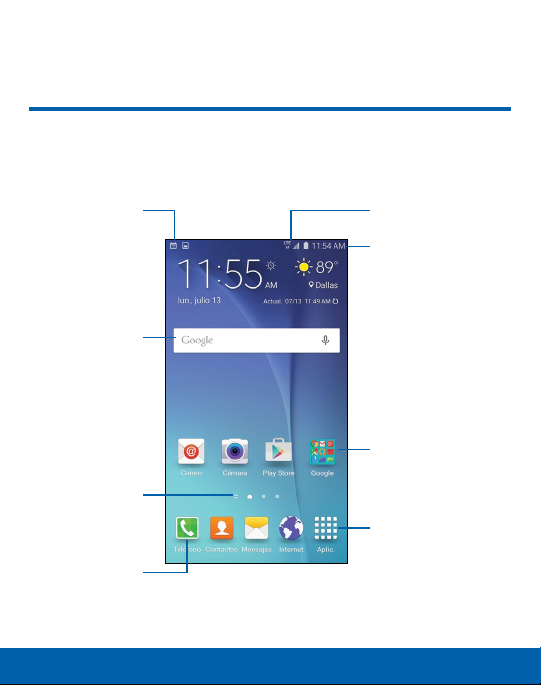
Pantalla de inicio
La pantalla de inicio es el punto de partida para utilizar el
dispositivo.
Iconos de
notificación
Widget
Indicador
de pantalla
de inicio
Atajo de
aplicaciones
Iconos de estado
Barra de estado
Carpeta de
aplicaciones
Lista de
aplicaciones
13Explicación del dispositivo Pantalla de inicio
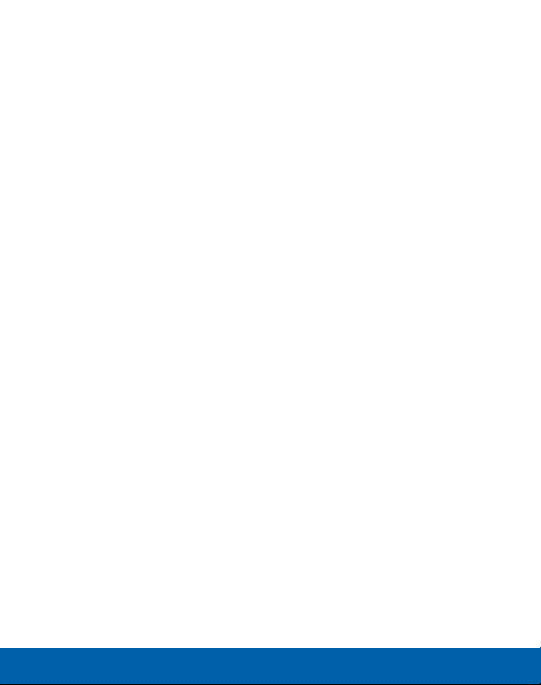
Carpeta de aplicaciones:
•
para su comodidad, existen
varias aplicaciones que están
agrupadas en una carpeta en
la pantalla de inicio principal.
Lista de aplicaciones: le
•
permite tener acceso rápido a
todas sus aplicaciones.
Atajo de aplicaciones: estos
•
son atajos a sus aplicaciones
favoritas.
Indicador de pantalla de
•
inicio: le indica qué pantalla
de inicio está actualmente
visualizada. Desplácese por
la pantalla a la derecha para
abrir Mi revista.
Iconos de notificación: vea
•
nuevos mensajes, correos,
notificaciones, actualizaciones
disponibles de software y más.
Barra de estado: le muestra
•
iconos de estado del
dispositivo (a la derecha) e
iconos de notificación
(a la izquierda).
Iconos de estado: le muestran
•
información acerca del
dispositivo, como la intensidad
de señal de la red, el nivel de
carga de la batería, la hora,
etcétera.
Widget: es una aplicación
•
autónoma que se ejecuta en
la pantalla de inicio
(no es un atajo).
14Explicación del dispositivo Pantalla de inicio

Personalice la pantalla de
inicio añadiendo atajos de
aplicaciones, widgets y carpetas,
y usando fondos de pantalla.
Para ingresar al Administrador
de pantalla de inicio:
► Desde una pantalla de inicio,
pellizque la pantalla.
– o bien –
Toque sin soltar un espacio
vacío en la pantalla.
Administración de
pantallas de inicio
El dispositivo viene con varias
pantallas de inicio para añadir
aplicaciones y widgets. Puede
reorganizar las pantallas de
inicio en un orden distinto.
1. Desde una pantalla de inicio,
pellizque la pantalla.
2. Use estas opciones para
administrar las pantallas:
Añada una pantalla:
•
desplácese hasta el final
de las pantallas y después
pulse en Añadir.
Elimine una pantalla:
•
toque sin soltar una
pantalla y después
arrástrela a Eliminar.
Asigne una pantalla
•
como la pantalla de
inicio principal: pulse
en Pantalla de inicio
principal en la parte
superior de la pantalla.
Esta es la pantalla que
aparecerá cuando se
presione la tecla de inicio.
Cambie el orden de las
•
pantallas: toque sin soltar
una pantalla y después
arrástrela hasta una nueva
posición.
Flipboard Briefing:
•
desplácese a la izquierda
de las pantallas para ver la
pantalla Flipboard Briefing.
Para activar esta función,
pulse en la casilla que
se encuentra en la parte
superior central de la
pantalla.
15Explicación del dispositivo Pantalla de inicio
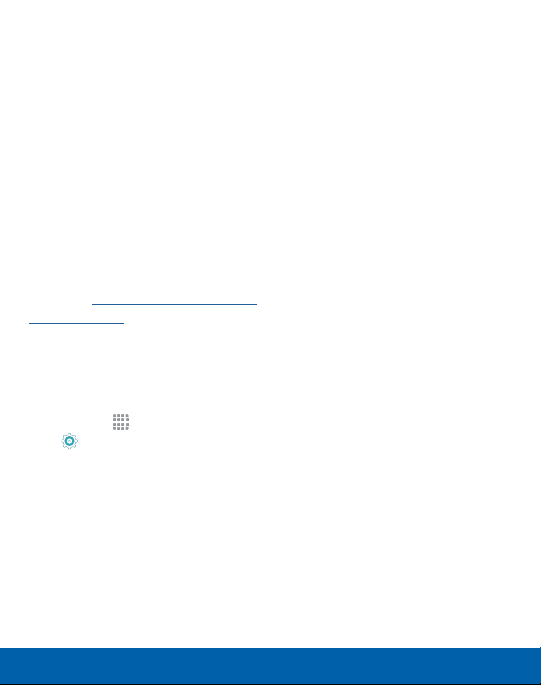
Fondos de pantalla
Cambie el aspecto de las
pantallas de inicio y de bloqueo
con un fondo de pantalla. Puede
mostrar una imagen favorita o
elegir entre fondos de pantalla
precargados.
1. Desde una pantalla de inicio,
pellizque la pantalla.
2. Pulse en Fondos de
pantalla.
Para obtener más información,
consulte “Fondo de pantalla” en
la página 149 en Ajustes.
Para tener acceso a los ajustes
de fondos de pantalla:
► Desde una pantalla de inicio,
pulse en Aplicaciones
> Ajustes > Fondo de
pantalla.
Widgets
Los widgets son aplicaciones
autónomas que se ejecutan en
una pantalla de inicio. Existen
todo tipo de widgets, incluidos
los enlaces a un contacto
específico, sitios favoritos de
Internet, cuentas de Gmail y de
correo, y muchos otros.
Cómo añadir un widget a
una pantalla de inicio
1. Desde una pantalla de inicio,
pellizque la pantalla.
2. Pulse en Widgets.
3. Toque sin soltar un widget,
arrástrelo a una pantalla de
inicio y suéltelo.
16Explicación del dispositivo Pantalla de inicio

Cómo quitar un widget
1. Desde una pantalla de inicio,
toque sin soltar un widget
para liberarlo.
2. Arrastre el widget a
Eliminar y después suéltelo.
Nota: La acción de quitar un
widget no elimina el widget, tan
sólo lo quita de la pantalla de
inicio.
Temas
Asigne temas visuales para
todas las pantallas y los iconos
del sistema en el teléfono.
1. Desde una pantalla de inicio,
pellizque la pantalla.
2. Pulse en Temas.
Para obtener más información,
consulte “Temas” en la página
150 en Ajustes.
Para tener acceso a los ajustes
de Temas:
► Desde una pantalla de inicio,
pulse en Aplicaciones >
Ajustes > Temas.
Cuadrícula de la
pantalla
Cambie el número de iconos
que se pueden colocar en cada
pantalla de inicio mediante el
cambio de dimensiones en la
cuadrícula de la pantalla.
1. Desde una pantalla de inicio,
pellizque la pantalla.
2. Pulse en Cuadrícula.
3. Pulse en una opción de
dimensión (4 x 4, 4 x 5 o
5 x 5) para previsualizar
su apariencia. Los
números indican cuántos
iconos pueden colocarse
horizontalmente y cuántos
iconos pueden colocarse
verticalmente.
4. Pulse en APLICAR para
aplicar las dimensiones
seleccionadas.
17Explicación del dispositivo Pantalla de inicio
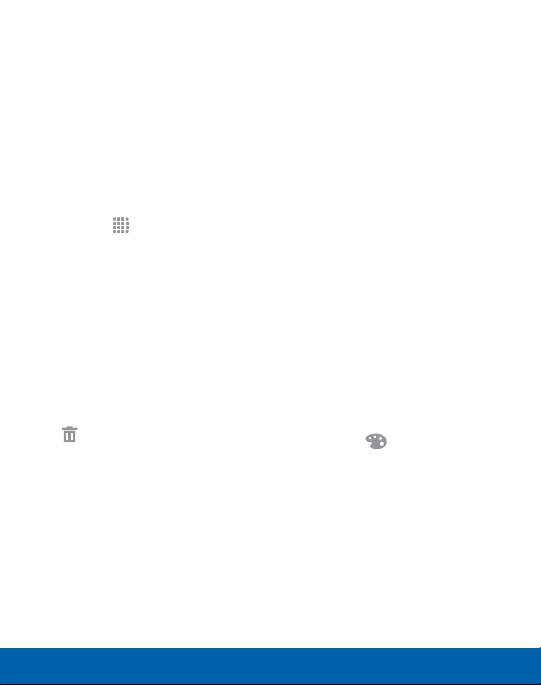
Atajos de aplicaciones
Puede usar atajos de
aplicaciones para iniciar una
aplicación desde cualquier
pantalla de inicio.
Cómo añadir un atajo a
una pantalla de inicio
1. Desde una pantalla de inicio,
pulse en Aplicaciones.
2. Toque sin soltar el atajo de
una aplicación, arrástrelo
hasta una pantalla de inicio y
después suéltelo.
Cómo quitar un atajo
1. Toque sin soltar un atajo de
aplicación para desacoplarlo.
2. Arrastre el atajo de aplicación
a Eliminar y suéltelo.
Nota: La acción de quitar un atajo
no elimina la aplicación, tan sólo
quita el atajo de la pantalla de
inicio.
Carpetas
Coloque carpetas en una
pantalla de inicio para organizar
elementos.
Creación de una carpeta
Puede crear una carpeta de
aplicaciones en una pantalla de
inicio.
1. Toque sin soltar un icono de
aplicación y arrástrelo sobre
otra aplicación hasta que
aparezca un cuadro resaltado.
2. Suelte el icono de aplicación
para crear la carpeta.
Pulse en Introducir
•
nombre de carpeta para
escribir un nombre para la
carpeta.
Pulse Paleta para
•
cambiar el color.
3. Pulse en cualquier parte
afuera de la carpeta para
cerrarla.
Para añadir más
•
aplicaciones, toque sin
soltar un icono de aplicación
y arrástrelo a la carpeta.
18Explicación del dispositivo Pantalla de inicio

Cómo añadir una carpeta
a una pantalla de inicio
1. Desde una pantalla de inicio,
pulse en Aplicaciones.
2. Toque sin soltar la carpeta,
arrástrelo hasta una pantalla
de inicio y después suéltelo.
Cómo quitar una carpeta
de una pantalla de inicio
1. Toque sin soltar la carpeta
hasta que se libere.
2. Arrastre la carpeta a
Eliminar y suéltela.
19Explicación del dispositivo Pantalla de inicio
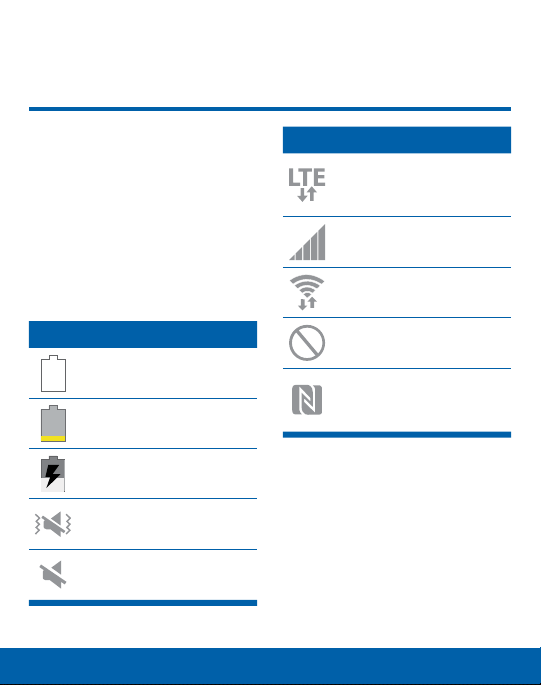
Barra de estado
La barra de estado en la parte
superior de la pantalla de
inicio proporciona información
del dispositivo (como el
estado de la red, el nivel de
carga de la batería y la hora)
en el lado derecho y alertas
de notificación en el lado
izquierdo.
Iconos de estado
La batería está
completamente cargada.
La carga de la batería
está baja.
La batería se está
cargando.
El modo de vibrar está
habilitado.
El modo de silencio está
habilitado.
Iconos de estado
El dispositivo está
conectado a una red
inalámbrica 4G LTE.
Le indica la potencia de
la señal.
Wi-Fi está activo.
No hay una red
inalámbrica disponible.
NFC (comunicación de
campo cercano) está
activada.
20Explicación del dispositivo Barra de estado
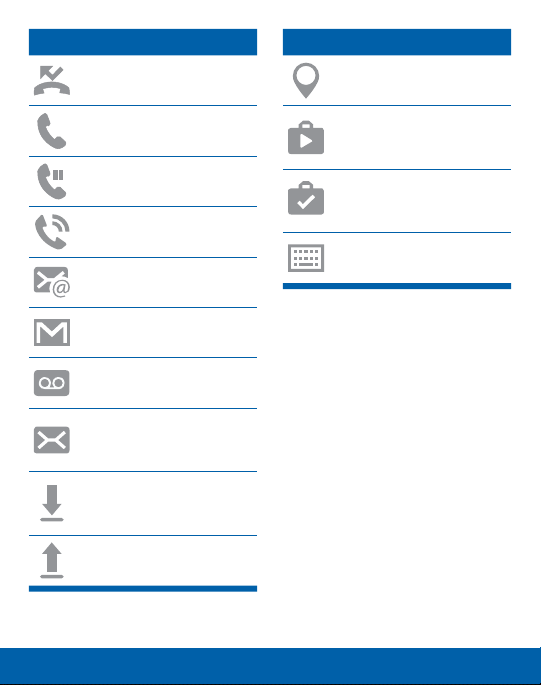
Iconos de notificación
Indica una llamada
perdida.
Hay una llamada en
curso.
Hay una llamada en
espera.
Se está utilizando el
altavoz para la llamada.
Se ha recibido un nuevo
correo electrónico.
Se ha recibido un nuevo
mensaje de Gmail.
Se ha recibido un nuevo
mensaje de voz.
Se ha recibido un nuevo
mensaje de texto o
multimedia.
Se encuentra en curso la
descarga de un archivo o
de una aplicación.
Se está cargando o
enviando un archivo.
Iconos de notificación
El servicio de ubicación
(GPS) está activo.
Hay actualizaciones de
aplicaciones disponibles
en Google Play Store.
Se han completado
las actualizaciones de
aplicaciones.
El teclado está en uso.
21Explicación del dispositivo Barra de estado

Navegación
Aprenda los conceptos
básicos sobre cómo navegar
por el dispositivo y cómo
personalizar las pantallas, ya
sea editando, compartiendo o
eliminando elementos.
Navegación por la
pantalla táctil
Use los siguientes movimientos
y acciones en la pantalla táctil
para navegar por el dispositivo.
Pulsar
Pulse ligeramente en elementos
para seleccionarlos o iniciarlos.
Pulse en el teclado en pantalla
•
para introducir caracteres o
texto.
Pulse en un elemento para
•
seleccionarlo.
Pulse en un icono de
•
aplicación para iniciar la
aplicación.
Tocar sin soltar
Toque sin soltar elementos en
pantalla para activarlos.
Toque sin soltar un widget
•
en la pantalla de inicio para
moverlo.
Toque sin soltar un campo
•
para que aparezca un menú
emergente de opciones.
Deslizar
Arrastre el dedo ligeramente,
vertical u horizontalmente, por la
pantalla.
Deslice el dedo por la
•
pantalla para desbloquear el
dispositivo.
Deslice el dedo por la pantalla
•
para recorrer la pantalla de
inicio o un menú.
22Explicación del dispositivo Navegación
